如何用电脑“图画”编辑图片 用电脑“图画”编辑图片的方法
发布时间:2017-07-04 13:30:54 浏览数:
今天给大家带来如何用电脑“图画”编辑图片,用电脑“图画”编辑图片的方法,让您轻松解决问题。
看帖子时总能看见别人发的帖子图片上有圈点处、添加文字、遮挡等,今天告诉你这些是怎么弄上去的。具体方法如下:
1点击 开始——所有程序——附件——图画,出现画面,左上角是工具区、左下角是颜色区。
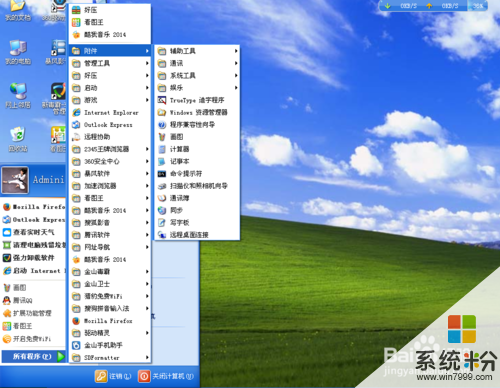
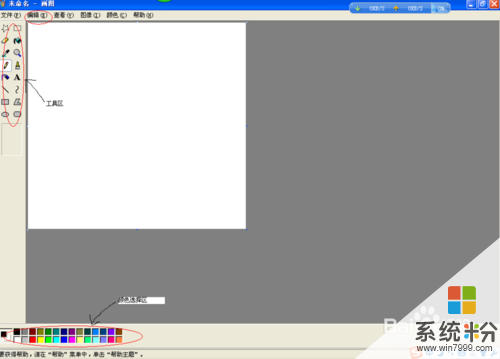 2
2点击 编辑——粘贴来源,出现这个画面
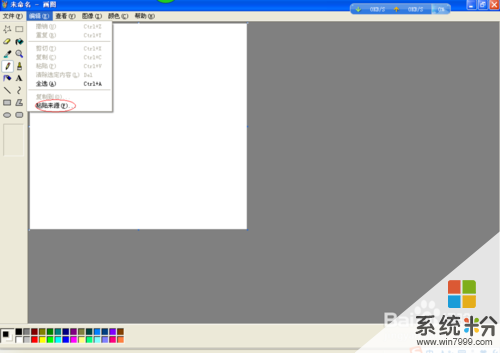
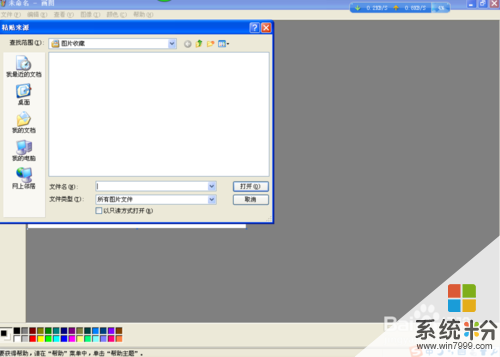 3
3选择图片。
圈出重点:在工具区选择 铅笔——形状 在颜色区选择颜色 然后在图片上要圈点的部位左上方 按住鼠标左键 横拉、下拉圈出重点。
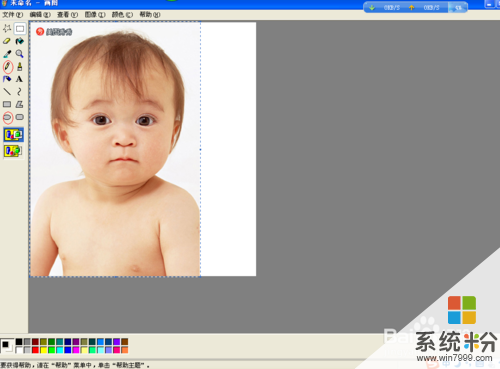
 4
4遮挡:在工具区选择 喷枪 在颜色区选择颜色
然后将鼠标放在要遮挡的地方点击左键(如图左上方的 美图秀秀的“秀”字)
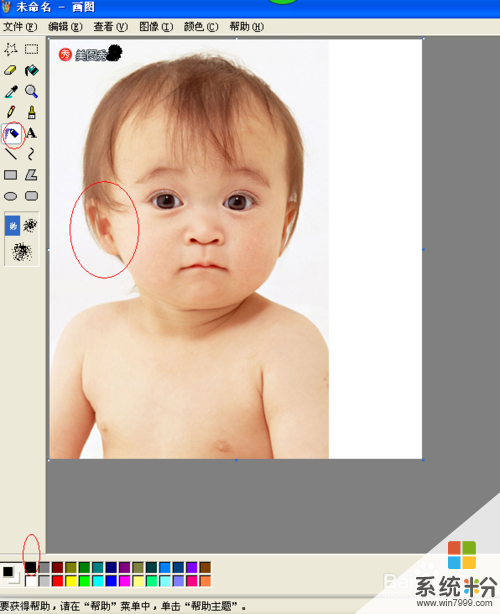 5
5添加说明:在工具区选择 “A” 然后选择颜色。 在图片上要写字的位置左键拉出框框,在再框里写字。
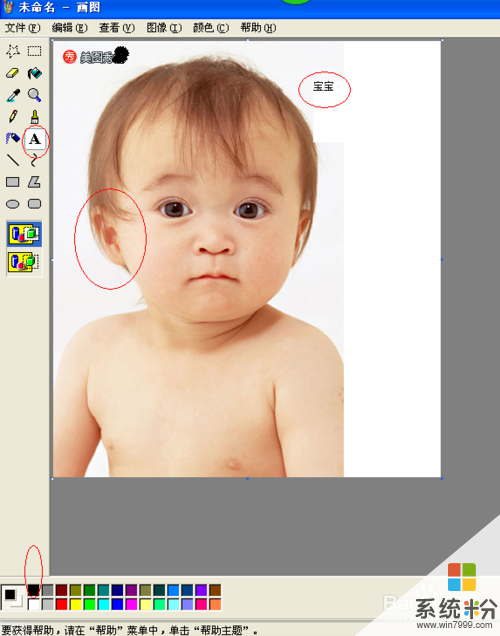 6
6如果编辑错了,点击“编辑”——“撤销”。
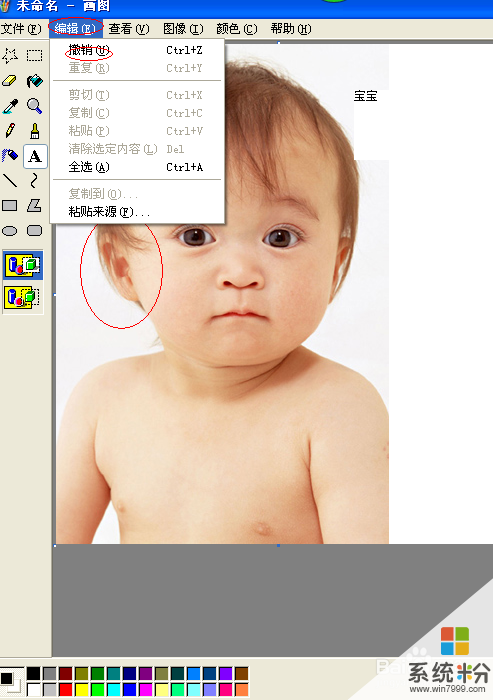 7
7还可以只点铅笔——颜色 在图上画各种不规则符号。还有更多功能,网友们继续开发,谢谢!
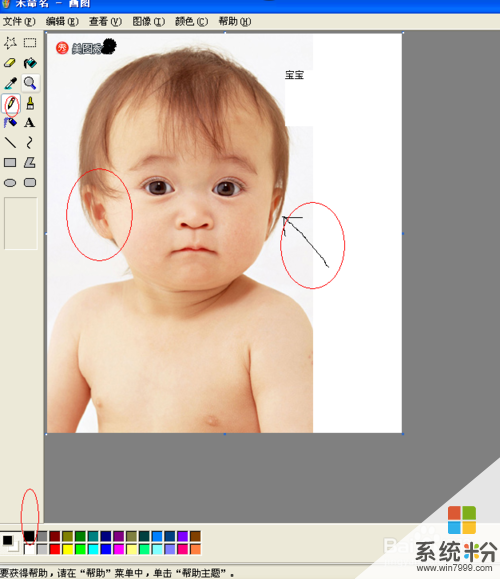
以上就是如何用电脑“图画”编辑图片,用电脑“图画”编辑图片的方法教程,希望本文中能帮您解决问题。